Beheers hoe u uw locatie op Android kunt delen met behulp van 3 verschillende benaderingen
Android-apparaten bieden een verscheidenheid aan gebruiksvriendelijke methoden om uw verblijfplaats te delen, waardoor het gemakkelijker dan ooit wordt om in realtime verbonden te blijven. In dit artikel onderzoeken we de eenvoudige maar effectieve manieren om uw locatie op Android te delen, met behulp van populaire applicaties en ingebouwde functies. We behandelen de belangrijkste zaken, van het gebruik van Google Maps voor het nauwkeurig delen van locaties tot het verzenden van uw locatie via Google Berichten. Daarnaast duiken we in het belang van het delen van locatie via vertrouwde kanalen en bieden we waardevolle tips voor degenen die hun locatie-instellingen willen wijzigen. Blijf ons volgen voor een inzichtelijke reis verder hoe je locatie deelt op Android.
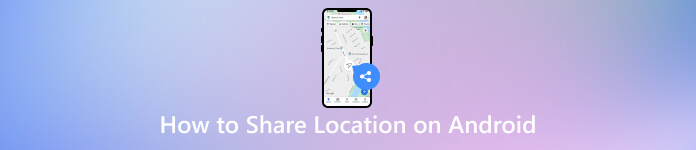
In dit artikel:
Deel 1. Locatie delen op Android op 3 manieren
1e manier. Gebruik Google Maps
Google Maps is een veelzijdige kaart- en navigatie-app ontwikkeld door Google. In deze context kunnen gebruikers hun live locatie delen met contacten. Ook hier kun je gebruik van maken deel locatie op iMessage. De app biedt gedetailleerde kaarten, navigatie en realtime functies voor het delen van locaties, waardoor het een hulpmiddel is voor locatiegerelateerde taken. Hoe deel je je locatie van Android naar iPhone? Volg onderstaande stappen.
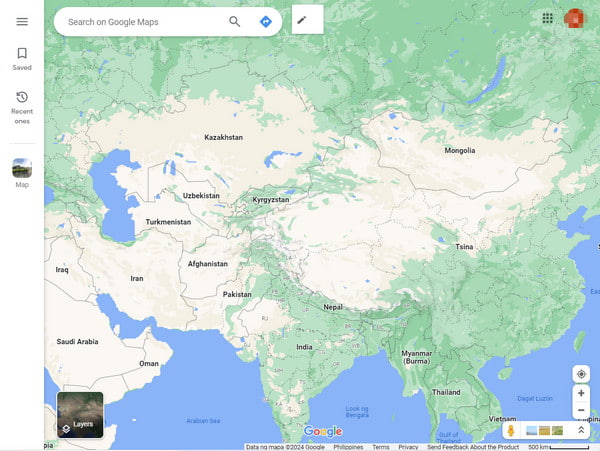
Open Google Maps op uw Android. Tik op uw locatie of gebruik de zoekbalk om uw huidige locatie te vinden en te selecteren.
Tik op de blauwe stip dat uw locatie uitdrukt. Er wordt een menu onderaan het scherm geopend.
Kies de periode waarin u uw live locatie wilt delen, bijvoorbeeld 15 minuten, 1 uur, etc.
Kies het contact met wie u uw live locatie wilt delen. Bevestig en stuur uw live locatie naar het geselecteerde contact.
2e manier. Deel via Google Berichten
Google-berichten is een berichten-app ontworpen door Google voor Android-apparaten. Traditionele sms-berichten omvatten multimediafuncties zoals het delen van afbeeldingen, video's en locaties. Dankzij de functie voor het delen van locaties in Google Berichten kunnen gebruikers gemakkelijk hun huidige locatie rechtstreeks naar contacten sturen via hun berichtengesprekken. Lees en kopieer de onderstaande stappen om te weten hoe u uw locatie op Android kunt verzenden met behulp van de berichten-app.
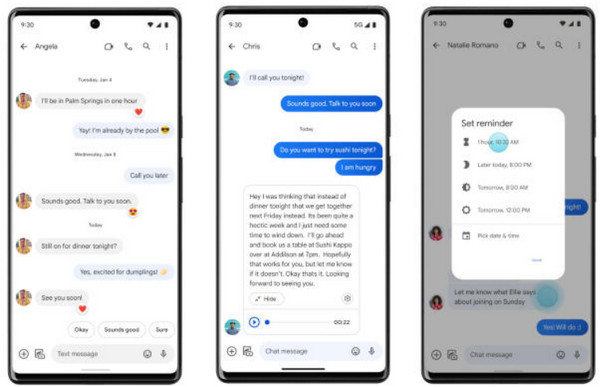
Zoek de Google Berichten-app op uw Android-apparaat en kies het contact of open de chat met wie u uw locatie wilt delen.
Zoek naar de bijlage en tik erop, kies locatie uit de optie, schakel de locatiediensten in als daarom wordt gevraagd en selecteer het bereik waarvoor u uw locatie wilt delen.
Bevestig en stuur uw locatie naar het geselecteerde contact.
3e manier. Verzend uw locatie via vertrouwde inhoud
vertrouwde contacten is een app voor het delen van veiligheid en locatie, ontwikkeld door Google. Het is ontworpen zodat gebruikers hun realtime locatie kunnen delen met vertrouwde vrienden en familieleden. De app bevat functies zoals het proactief delen van locaties tijdens noodsituaties, waardoor geselecteerde contacten uw welzijn kunnen controleren of uw locatie kunnen ontvangen in kritieke situaties. Het voegt een beveiligingslaag toe voor het delen van locaties. Hoewel de app niet beschikbaar is op de nieuwste versie van Android, kunt u de app nog steeds gebruiken en leren hoe u uw locatie deelt op Android als uw apparaat dit nog steeds heeft.
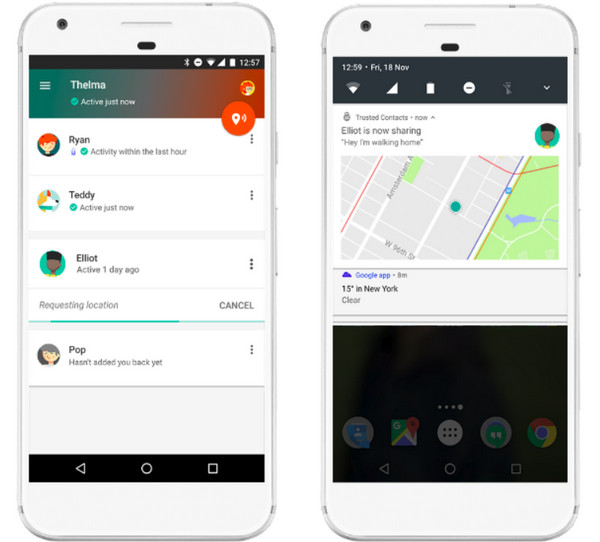
Download de Trusted Contacts-app, open deze en volg de installatie-instructies; Voor toegang moet de nodige toestemming worden verleend.
Kies het contact waarmee u uw locatie wilt doorgeven, tik op de optie voor het delen van locaties en selecteer de duur of totdat u handmatig stopt.
Bevestig het verzoek om locatie te delen.
Deel 2. Tips: wat als u uw locatie wilt wijzigen
imyPass iPhone-locatiewisselaar blijkt een betrouwbaar en gebruiksvriendelijk hulpmiddel te zijn waarmee u moeiteloos de GPS-locatie op uw iPhone kunt wijzigen. De efficiëntie en betrouwbaarheid van de applicatie zijn opmerkelijk en bieden een snelle en nauwkeurige oplossing voor locatiespoofing, of het nu gaat om gamingverbetering of privacybescherming. De veelzijdigheid van imyPass komt naar voren en komt tegemoet aan diverse gebruikersbehoeften. Met zijn naadloze prestaties onderscheidt deze tool zich als een voorkeurskeuze en biedt het een uitgebreide en eenvoudige oplossing voor mensen die de locatie van hun iPhone willen wijzigen.
Begin met het downloaden en installeren van imyPass iPhone Location Changer op uw computer. Hieronder vindt u de gratis download. Zodra de installatie is voltooid, start u de tool om GPS-locatiewijzigingen op uw iPhone te initiëren.
Nadat u imyPass hebt gestart, klikt u op de Begin knop om de locatie van uw iPhone te wijzigen of te simuleren. Deze stap is cruciaal om uw virtuele locatie naadloos naar een andere bestemming te wijzigen. U ontvangt een melding om uw iPhone met een Lightning-kabel op de computer aan te sluiten. Zorg voor een stabiele verbinding om het locatieveranderingsproces te vergemakkelijken.
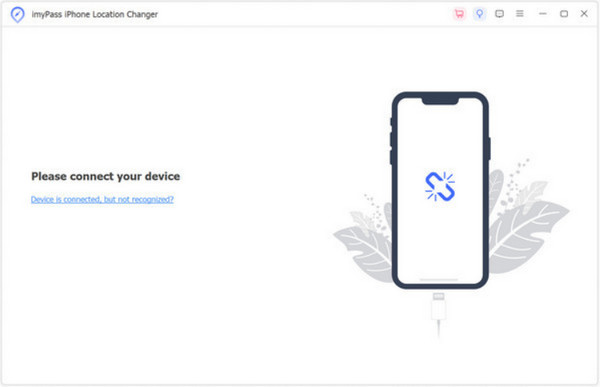
Zodra uw iPhone is aangesloten, navigeert u naar het menu aan de linkerkant van de hoofdinterface en selecteert u Locatie wijzigen. Met deze optie kunt u de nieuwe locatie aanpassen aan uw voorkeuren.
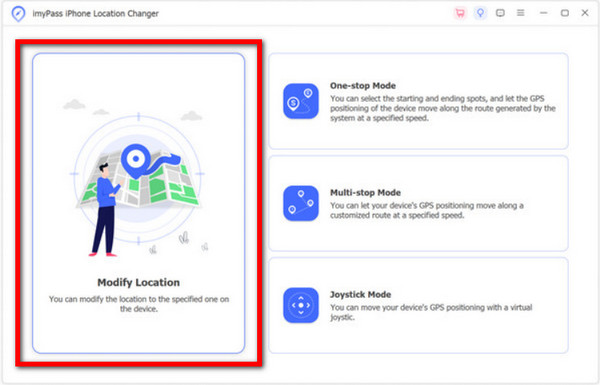
In deze stap kunt u een specifiek adres invoeren of op een willekeurig punt op de kaart klikken. Met deze aanpassing kunt u de bestemming kiezen die u wilt simuleren. Klik na het selecteren Begin met bewegen om onmiddellijk naar de gekozen bestemming te verhuizen.
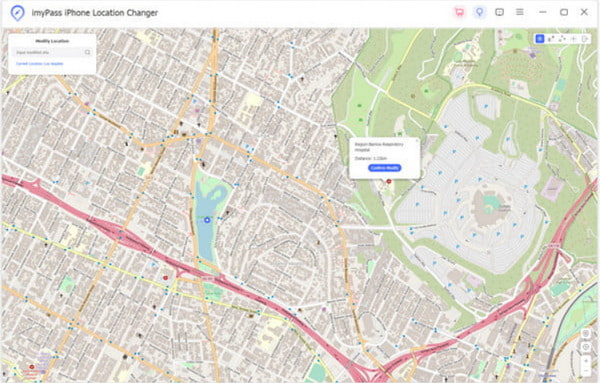
Veelgestelde vragen.
-
Hoe deel ik mijn locatie op WhatsApp Android?
Om uw plaats op WhatsApp voor Android te delen, opent u de chat met het contact of de groep waarmee u uw locatie wilt delen. Tik op de paperclip of de knop +, kies Locatie uit de opties en selecteer vervolgens Live locatie delen voor realtime delen of Uw huidige locatie verzenden voor een eenmalige momentopname. Pas indien nodig de duur aan en tik op Verzenden om uw locatie naadloos te delen.
-
Hoe schakel ik locatieservices in op Android?
Om locatiediensten op Android in te schakelen, navigeert u naar de instellingen van uw apparaat en scrolt u omlaag om Locatie of Beveiliging en locatie te selecteren. Zet de schakelaar naast Locatie om deze in te schakelen. Voor meer aanpassingen tikt u op Modus en kiest u tussen Hoge nauwkeurigheid, Batterijbesparing of Alleen apparaat, op basis van uw voorkeuren en behoeften.
-
Kan iemand mijn telefoon volgen als mijn locatie is uitgeschakeld?
Als uw locatie is uitgeschakeld, wordt de mogelijkheid voor anderen om uw telefoon te volgen aanzienlijk beperkt. Hoewel het uitschakelen van locatiediensten de privacy verbetert, kan het verbinden met Wi-Fi of mobiele netwerken uw algemene locatie nog steeds bekendmaken aan serviceproviders. Om de privacy te maximaliseren, kunt u overwegen locatieservices voor specifieke apps uit te schakelen en functies zoals de vliegtuigmodus te gebruiken.
-
Hoe stop ik met het delen van mijn live locatie op Android?
Als u wilt stoppen met het delen van uw live locatie op Android, opent u de app die u hebt gebruikt voor het delen van locaties, zoekt u het gesprek of de instellingen met betrekking tot het delen van locaties en zoekt u naar een optie om het delen te stoppen of het delen van locaties te verwijderen. Bevestig uw keuze en het live delen van uw locatie wordt onmiddellijk stopgezet. Controleer altijd de privacy-instellingen en machtigingen voor betere controle over uw locatiegegevens. Op dezelfde manier kunt u deze methode gebruiken maak een neplocatie op Google Maps.
-
Kan ik mijn locatie delen met iemand die niet dezelfde app voor het delen van locaties heeft?
Met veel methoden voor het delen van locaties, zoals Google Maps en WhatsApp, kunt u uw locatie delen met iemand zonder dezelfde app. De ontvanger ontvangt doorgaans een link of bericht waarmee de locatie op een webpagina wordt geopend of waarin hem wordt gevraagd de betreffende app op zijn apparaat te gebruiken.
Conclusie
Kun je de locatie delen op Android? Het delen van uw locatie op Android is nog nooit zo toegankelijk geweest, dankzij de reeks gebruiksvriendelijke methoden die in deze handleiding worden beschreven. Van het benutten van de krachtige mogelijkheden van Google Maps tot de eenvoud van delen via Google Berichten: Android-gebruikers kunnen moeiteloos in realtime verbonden blijven met vrienden en familie. Bovendien voegt het belang van het delen van locaties via vertrouwde kanalen, zoals geïllustreerd door de Trusted Contacts-app, een extra beveiligingslaag toe tijdens noodsituaties.
Hete oplossingen
-
Ontgrendel iOS
-
Wachtwoordtips
-
Windows-wachtwoord
-
Windows repareren
-
Windows-tips

